
小米5原生安卓系统教程,解锁Bootloader、安装TWRP Recovery及刷机步骤详解
时间:2025-02-07 来源:网络 人气:
小米5的用户们,是不是觉得MIUI系统用久了有点腻味,想要换换口味,体验一下原汁原味的安卓系统呢?别急,今天我就来给你详细讲解一下如何将你的小米5刷成原生安卓系统,让你的手机焕发新生!
解锁Bootloader,迈出第一步

首先,你得让你的小米5“松绑”,也就是解锁Bootloader。这就像给手机开了一扇门,让更多的可能性涌入。操作很简单,跟着我一步步来:
1. 打开手机设置,找到“关于手机”。
2. 连续点击“MIUI版本”七次,直到出现提示“您已是开发者”。
3. 返回设置主界面,进入“附加设置”。
4. 在附加设置中找到“开发者选项”,打开它。
5. 在开发者选项中找到“OEM解锁”,开启它。
6. 按照提示输入你的MI账户信息,提交解锁申请。
耐心等待解锁申请通过,这一步就完成了!
安装TWRP Recovery,打造刷机利器
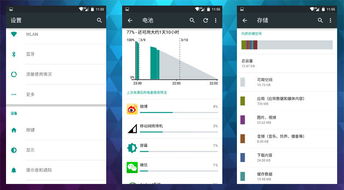
接下来,我们需要安装一个名为TWRP Recovery的工具,它就像刷机的“指挥官”,能让你轻松管理手机的系统文件。
1. 下载ADB和Fastboot工具,这是刷机的必备工具。
2. 下载适用于小米5的TWRP Recovery镜像文件。
3. 将TWRP Recovery文件重命名,方便后续操作。
4. 将重命名后的文件移动到ADB和Fastboot工具的安装目录中。
5. 用USB线连接手机和电脑,确保手机已开启USB调试模式。
6. 打开命令提示符或PowerShell窗口,输入“adb devices”命令,检查设备是否成功连接。
7. 输入“adb reboot bootloader”命令,将手机进入Fastboot模式。
8. 输入“fastboot flash recovery 文件名.img”命令,刷入TWRP Recovery。
刷入完成后,重启手机,进入TWRP Recovery模式。
刷入原生安卓系统,享受纯净体验

现在,你已经拥有了刷机的利器,接下来就是刷入原生安卓系统了。
1. 在电脑上下载你喜欢的原生安卓系统ROM,比如LineageOS、Pixel Experience等。
2. 将下载好的ROM文件通过USB线传输到手机中。
3. 进入TWRP Recovery模式,选择“Wipe”选项,清除所有数据。
4. 选择“Install”选项,找到你刚才传输的ROM文件,点击安装。
5. 安装完成后,选择“Reboot System”重启手机。
恭喜你,你的小米5已经成功刷成了原生安卓系统!现在,你可以享受到更加纯净、流畅的体验了。
注意事项
1. 刷机有风险,操作前请备份好重要数据,以免造成不可挽回的损失。
2. 刷机过程中,请确保手机电量充足,避免因电量不足导致刷机失败。
3. 刷机后,部分应用可能需要重新安装,请提前做好准备。
希望这篇详细的教程能帮助你成功刷机,让你的小米5焕发新生!如果你在刷机过程中遇到任何问题,欢迎在评论区留言,我会尽力为你解答。
相关推荐
教程资讯
系统教程排行











